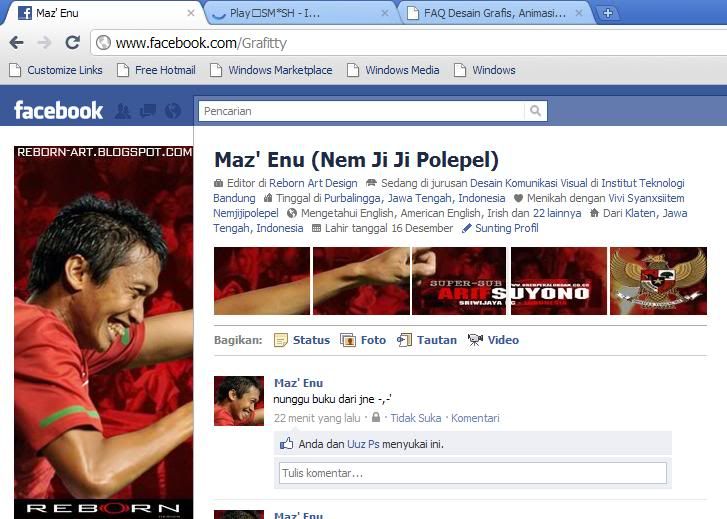Sekarang Reborn mau bahas tentang TEXT EFFECT diPhotoshop,walalupun kita tak mempunyai banyak font menarik,namun bisa diakali semuanya di photoshop,dan sekarang kita bahas tentang TEKS EFECT PELANGI ya lumayan keren lah hasilnya buat Wallpaper juga bisa
oke langsung aja
1. buka photoshopnya
2. buat document varu 640 x 480 px
3. warnai HITAM dengan PAINT BUCKET TOOL 
4. klik icon HORIZONTAL TYPE TOOL
tulis kata PELANGI dengan warna putih,disini saya memakai fotn BAUHAUS 93, ukuran 120pt
5. klik lagi HORIZONTAL TYPE TOOL
, klik di huruf "P" lalu tahan SHIFT dan TEKAN 1X PANAH KANAN di KEYBOARD sehingga akan seperti ini
6. klik icon warna di tab atas,warnai ungu
7. lanjutkan ke tulisan "ELANGI" dengan format MEJIKUHIBINIU,tapi dibalik dari UNGU ke MERAH ,jadi UNIBIHIKUJIME hehe,
hasil sementara
8. setalah itu klik kanan layer PELANGI,pilih RESTIRIZE TYPE
9. duplikat layer PELANGI ( CTRL + J )
10. aktifkan kembali layer PELANGI,pergi ke FILTER-BLUR-MOTION BLUR, masukan parameter seperti gambar dibawah
11. sekarang aktifkan layer PELANGI COPY , seleksi dengan RECTANGULAR MARQUEE TOOL  seperti gambar dibawah
seperti gambar dibawah
12. Duplikat layer dengan menekan CTRL + J lalu tahan CTRL lalu klik di LAYER 1,maka layer 1 akan otomatis terselksi,klik PAINT BUCKET TOOL 
,warnai PUTIH
14. ubah OPACITY LAYER 1 menjadi 10%
15. buat tulisan yang lebih kecil dibawah tulisan PELANGI
16. bila sudah,klik kanan layer tulisan baru itu,lalu pilih BLENDING OPTION
17. klik GRADIENT OVERLAY,ubah ANGLE menjadi 0
18. lalu klik GRADIENT,bila kotak dialog seperti dibawah telah muncul pilih MODE PELANGI,dan atur seperti gambar dibawah
19. SET opacity 75%
HASIL AKHIR
SELESAI DEH
gampang kan?
Bikin Profil Facebookmu Lebih Keren Di Photoshop!
gampang banget,langsung aja di simak tutorialnya :D